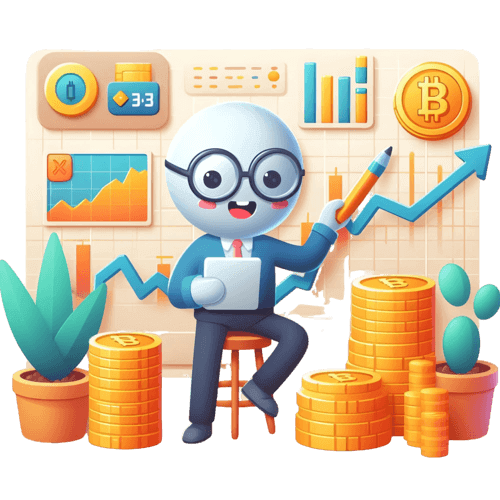Expertoption အကောင့်ဖွင့်နည်းအကောင့် - ခြေလှမ်း - အဆင့်ဆင့်လမ်းညွှန်
ယနေ့ sign up လုပ်ပြီး Expertoption ၏အင်အားကြီးမားသောကုန်သွယ်ရေးအင်္ဂါရပ်များကိုစူးစမ်းလေ့လာပါ။
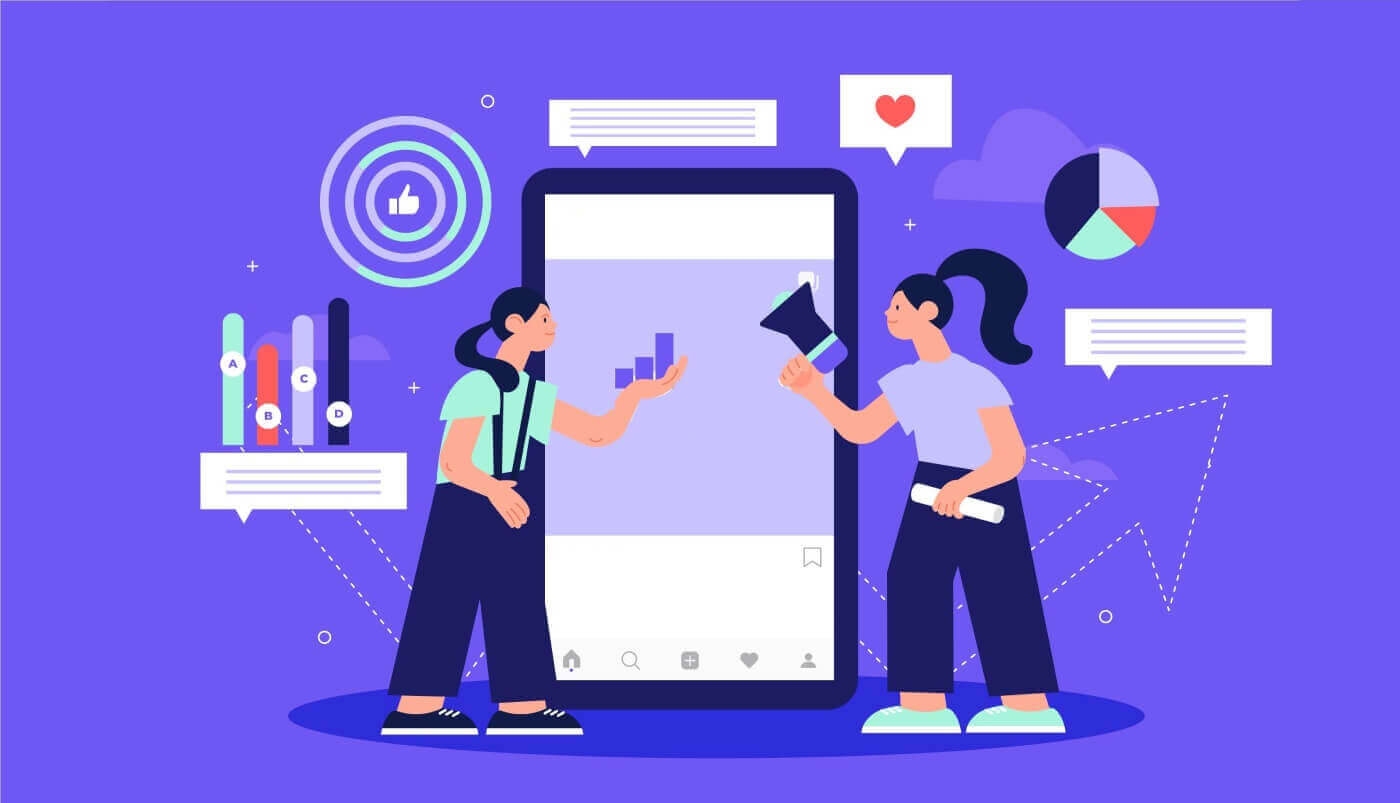
နိဒါန်း
ExpertOption သည် သုံးစွဲသူများအား Forex၊ စတော့ခ်များ၊ cryptocurrencies နှင့် ကုန်စည်ပစ္စည်းများကို ရောင်းဝယ်နိုင်စေမည့် ထိပ်တန်းအွန်လိုင်းကုန်သွယ်မှုပလပ်ဖောင်းတစ်ခုဖြစ်သည်။ အရောင်းအဝယ်စတင်ရန် အကောင့်တစ်ခုဖန်တီးရန် လိုအပ်ပါသည်။ ဤလမ်းညွှန်ချက်သည် ExpertOption တွင် အကောင့်တစ်ခုဖွင့်နည်းအတွက် အသေးစိတ်၊ အဆင့်ဆင့် လုပ်ငန်းစဉ်ကို ပံ့ပိုးပေးထားပြီး ချောမွေ့ပြီး အခက်အခဲမရှိ မှတ်ပုံတင်ခြင်းကို သေချာစေသည်။
ExpertOption အကောင့်တစ်ခုဖွင့်ရန် အဆင့်ဆင့်လမ်းညွှန်
1. ExpertOption ဝဘ်ဆိုဒ်ကို ဝင်ကြည့်ပါ။
ExpertOption ဝဘ်ဆိုဒ် ကို သွားပါ ။
2. "Sign Up" Button ကိုနှိပ်ပါ။
ပင်မစာမျက်နှာတွင်၊ ပုံမှန်အားဖြင့် ညာဘက်အပေါ်ထောင့်ရှိ “ အကောင့်ဖွင့်ခြင်း ” ခလုတ်ကို ရှာပါ။ မှတ်ပုံတင်ခြင်းလုပ်ငန်းစဉ်စတင်ရန် ၎င်းကိုနှိပ်ပါ။
3. သင်၏ မှတ်ပုံတင်ခြင်း အသေးစိတ်ကို ဖြည့်စွက်ပါ။
ဝင်ရောက်ရန် သင့်ကို တောင်းဆိုလိမ့်မည်-
- အီးမေးလ်လိပ်စာ - သင်ဝင်ရောက်ခွင့်ရှိသည့် တရားဝင်အီးမေးလ်ကို အသုံးပြုပါ။
- စကားဝှက် - လုံခြုံရေးအတွက် ခိုင်မာသော စကားဝှက်တစ်ခု ဖန်တီးပါ။
- နှစ်သက်သောငွေကြေး - ကုန်သွယ်မှုအတွက် သင်အသုံးပြုမည့်ငွေကြေးကို ရွေးချယ်ပါ။
4. စည်းမျဥ်းစည်းကမ်းများကို လက်ခံပါ။
ဆက်လက်မလုပ်ဆောင်မီ၊ ExpertOption ၏ စည်းကမ်းသတ်မှတ်ချက်များကို ပြန်လည်သုံးသပ်ပြီး သဘောတူပါ ။ အပ်ငွေများ၊ ငွေထုတ်ခြင်းနှင့် ကုန်သွယ်မှုစည်းမျဉ်းများဆိုင်ရာ ပလပ်ဖောင်း၏မူဝါဒများကို နားလည်ရန် အရေးကြီးပါသည်။
5. "အကောင့်ဖန်တီးရန်" ကိုနှိပ်ပါ။
သင်၏အသေးစိတ်အချက်အလက်များကိုထည့်သွင်းပြီးနောက် " အကောင့်ဖန်တီးရန် " ခလုတ်ကို နှိပ်ပါ ။ သင်၏အကောင့်ကိုချက်ချင်းမှတ်ပုံတင်လိမ့်မည်။
ExpertOption အကောင့်ဖွင့်ရန် အခြားနည်းလမ်းများ
ဆိုရှယ်မီဒီယာကို အသုံးပြု၍ စာရင်းသွင်းပါ။
ExpertOption သည် သင့်အား၊ အပါအဝင် သင်၏လူမှုမီဒီယာအထောက်အထားများကို အသုံးပြု၍ အကောင့်တစ်ခုဖန်တီးရန် ခွင့်ပြုသည်-
- Apple ID
သင်နှစ်သက်သော ဆိုရှယ်မီဒီယာအကောင့်ဝင်ခြင်းရွေးချယ်မှုကို ရိုးရှင်းစွာနှိပ်ပြီး သင့်အကောင့်ဖန်တီးရန် ExpertOption ကို ခွင့်ပြုပါ။
Mobile App မှတဆင့် စာရင်းသွင်းပါ။
မိုဘိုင်းကုန်သွယ်မှုကို နှစ်သက်သူများအတွက်၊ ExpertOption သည် Android နှင့် iOS အတွက် အက်ပ်တစ်ခုကို ပေးထားသည် ။
- ExpertOption အက်ပ်ကို Google Play Store သို့မဟုတ် Apple App Store မှ ဒေါင်းလုဒ်လုပ်ပါ ။
- အက်ပ်ကိုဖွင့်ပြီး “ စာရင်းသွင်းပါ ” ကိုနှိပ်ပါ ။
- သင့်အီးမေးလ်၊ စကားဝှက်နှင့် နှစ်သက်ရာငွေကြေးကို ထည့်ပါ။
- လုပ်ငန်းစဉ်ပြီးဆုံးရန် " အကောင့်ဖန်တီးရန် " ကို နှိပ်ပါ ။
သင်၏ ExpertOption အကောင့်ကို အတည်ပြုခြင်း
လုံခြုံရေးနှင့် ဘဏ္ဍာရေးစည်းမျဉ်းများနှင့် လိုက်လျောညီထွေရှိစေရန်၊ ExpertOption သည် သင်၏အထောက်အထားကို အတည်ပြုရန် လိုအပ်ပေမည်။ ဤလုပ်ငန်းစဉ်တွင် ပုံမှန်အားဖြင့်-
- အစိုးရမှထုတ်ပေးသော ID (ပတ်စပို့၊ ယာဉ်မောင်းလိုင်စင် သို့မဟုတ် အမျိုးသား ID) ကို အပ်လုဒ်လုပ်ခြင်း။
- အသုံးဝင်မှုငွေတောင်းခံလွှာ သို့မဟုတ် ဘဏ်ရှင်းတမ်းကဲ့သို့သော လိပ်စာအထောက်အထား ပေးဆောင်ခြင်း ။
သင့်အကောင့်ကို အတည်ပြုခြင်းသည် လိမ်လည်မှုကို တားဆီးနိုင်ပြီး ချောမွေ့သော ငွေသွင်းခြင်းနှင့် ငွေထုတ်ခြင်းများကို သေချာစေသည်။
ချောမွေ့စွာ မှတ်ပုံတင်ခြင်းလုပ်ငန်းစဉ်အတွက် အကြံပြုချက်များ
- အကောင့်ဝင်ခြင်းဆိုင်ရာ ပြဿနာများကို ရှောင်ရှားရန် လုံခြုံပြီး မှန်ကန်သော အီးမေးလ်လိပ်စာကို အသုံးပြုပါ ။
- သင့်အကောင့်ကို ကာကွယ်ရန် ခိုင်မာသော စကားဝှက်ကို ရွေးချယ်ပါ ။
- ငွေထုတ်နှောင့်နှေးခြင်းကို ကာကွယ်ရန် သင့်အကောင့်ကို စောစီးစွာ အတည်ပြုပါ ။
- အရောင်းအ၀ယ်မလုပ်မီ ExpertOption ၏မူဝါဒများနှင့် သင့်ကိုယ်သင်ရင်းနှီးပါ ။
နိဂုံး
ExpertOption တွင် အကောင့်ဖွင့်ခြင်းသည် အီးမေးလ်၊ ဆိုရှယ်မီဒီယာ သို့မဟုတ် မိုဘိုင်းအက်ပ်ဖြင့် စာရင်းသွင်းသည်ဖြစ်စေ မြန်ဆန်ပြီး ရိုးရှင်းသော လုပ်ငန်းစဉ်တစ်ခုဖြစ်သည်။ ဤလမ်းညွှန်တွင်ဖော်ပြထားသော အဆင့်များကို လိုက်နာခြင်းဖြင့်၊ သင်သည် သင့်အကောင့်ကို ဖန်တီးပြီး မိနစ်ပိုင်းအတွင်း အရောင်းအဝယ်စတင်နိုင်ပါသည်။ ချောမွေ့သောအတွေ့အကြုံကိုသေချာစေရန်၊ သင့်ကိုယ်ရေးကိုယ်တာအတည်ပြုခြင်းကို စောစီးစွာဖြည့်ပြီး စစ်မှန်သောငွေကိုမမြှုပ်နှံမီ ပလက်ဖောင်း၏သရုပ်ပြအကောင့်ကိုစူးစမ်းပါ။
ယခု ExpertOption အကောင့်ဖွင့်နည်းကို သင်သိပြီး ယနေ့တွင် စာရင်းသွင်းပြီး သင်၏ ကုန်သွယ်မှုခရီးကို စတင်လိုက်ပါ။